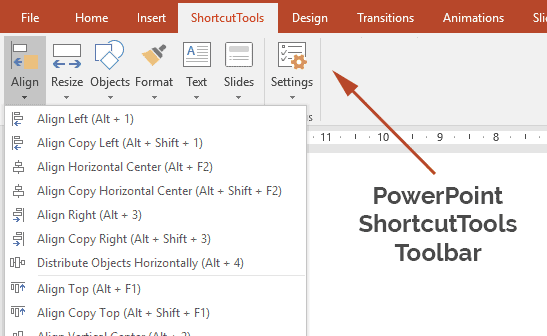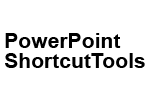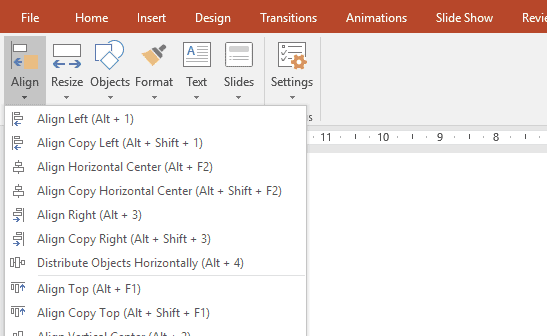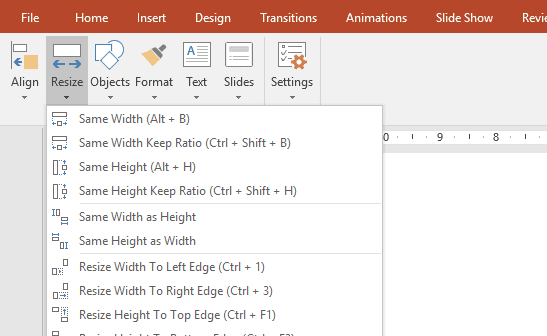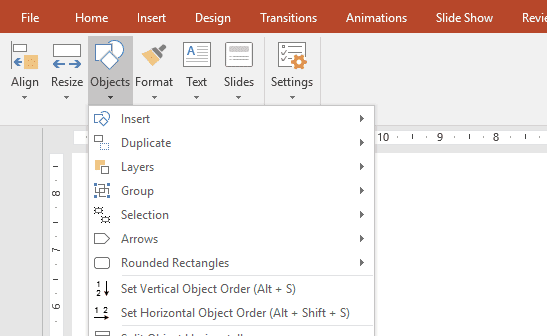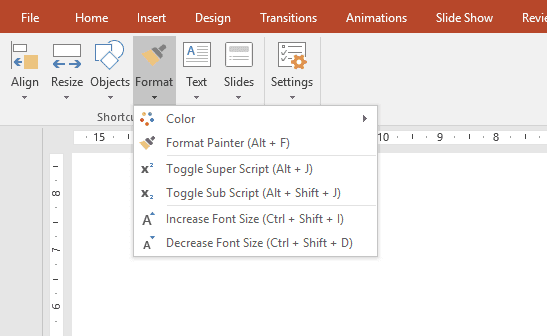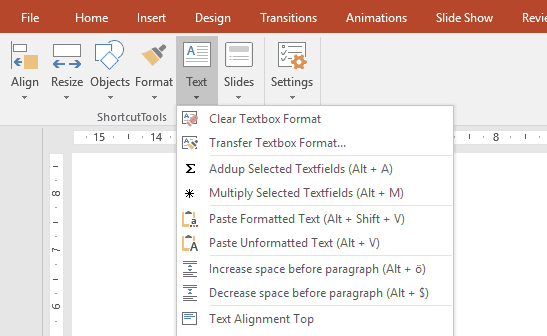PowerPoint ShortcutTools Выровнять
|
|
|
|
Выровнять по левому краю |
Alt + 1 |
Выровнять все объекты по левому краю последней выбранной фигуры. |
|
|
Выровнять копию по левому краю |
Alt + Shift + 1 |
Выровнять копии всех объектов по левому краю последней выбранной фигуры. |
|
|
Выровнять по центру |
Alt + 2 |
Выровнять объекты по середине последней выбранной фигуры. |
|
|
Выровнять по правому краю |
Alt + 3 |
Выровнять все объекты по правому краю последней выбранной фигуры. |
|
|
Выровнять копию по правому краю |
Alt + Shift + 3 |
Выровнять копии всех объектов по правому краю последней выбранной фигуры. |
|
|
Распределить объекты горизонтально |
Alt + 4 |
Равномерно распределить объекты по горизонтали. |
|
|
Выровнять по верхнему краю |
Alt + F1 |
Выровнять все объекты по верхнему краю последней выбранной фигуры. |
|
|
Выровнять копию по верхнему краю |
Alt + Shift + F1 |
Выровнять копии всех объектов по верхнему краю последней выбранной фигуры. |
|
|
Выровнять по середине |
Alt + F2 |
Выровнять объекты по середине последней выбранной фигуры. |
|
|
Выровнять копию по середине |
Alt + Shift + 2 |
Выровнять копии объектов по середине последней выбранной фигуры. |
|
|
Выровнять по нижнему краю |
Alt + F3 |
Выровнять все объекты по нижнему краю последней выбранной фигуры. |
|
|
Выровнять копию по нижнему краю |
Alt + Shift + F3 |
Выровнять копии всех объектов по нижнему краю последней выбранной фигуры. |
|
|
Распределить объекты вертикально |
Alt + F4 |
Равномерно распределить объекты по вертикали. |
|
|
Выровнять слева направо |
Ctrl + Shift + 1 |
Выровнять левый край по правому краю последней выбранной фигуры. |
|
|
Выровнять справа налево |
Ctrl + Shift + 3 |
Выровнять правый край по левому краю последней выбранной фигуры. |
|
|
Выровнять сверху вниз |
Ctrl + Shift + F1 |
Выровнять верхний край по нижнему краю последней выбранной фигуры. |
|
|
Выровнять снизу вверх |
Ctrl + Shift + F3 |
Выровнять нижний край по верхнему краю последней выбранной фигуры. |
|
|
Скопировать позицию объекта |
Задается пользователем |
Скопировать позицию выбранного объекта. |
|
|
Вставить позицию объекта |
Задается пользователем |
Изменить позицию выбранного объекта на предыдущую скопированную позицию. |
PowerPoint ShortcutTools Изменить размеры
|
|
|
|
Выровнять ширину |
Alt + B |
Изменить ширину выбранного объекта на ширину последней выбранной фигуры. |
|
|
Выровнять ширину сохраняя пропорции |
Ctrl + Shift + B |
Изменить ширину выбранного объекта на ширину последней выбранной фигуры с сохранением пропорций. |
|
|
Выровнять высоту |
Alt + H |
Изменить высоту выбранного объекта на высоту последней выбранной фигуры. |
|
|
Выровнять высоту сохраняя пропорции |
Ctrl + Shift + H |
Изменить высоту выбранного объекта на высоту последней выбранной фигуры с сохранением пропорций. |
|
|
Выровнять ширину с высотой |
Задается пользователем |
Изменить ширину на высоту последней выбранной фигуры. |
|
|
Выровнять высоту с шириной |
Задается пользователем |
Изменить высоту на ширину последней выбранной фигуры. |
|
|
Изменить ширину по левому краю |
Ctrl + 1 |
Изменить ширину до левого края последней выбранной фигуры. |
|
|
Изменить ширину по правому краю |
Ctrl + 3 |
Изменить ширину до правого края последней выбранной фигуры. |
|
|
Изменить высоту по верхнему краю |
Ctrl + F1 |
Изменить высоту до верхнего края последней выбранной фигуры. |
|
|
Изменить высоту по нижнему краю |
Ctrl + F3 |
Изменить высоту до нижнего края последней выбранной фигуры. |
|
|
Увеличить ширину на большой значение |
Alt + → |
Увеличить ширину с правого края большим шагом. |
|
|
Уменьшить ширину на большой значение |
Alt + ← |
Уменьшить ширину с правого края большим шагом. |
|
|
Увеличить высоту на большой значение |
Alt + ↓ |
Увеличить высоту с нижнего края большим шагом. |
|
|
Уменьшить высоту на большой значение |
Alt + ↑ |
Уменьшить высоту с нижнего края большим шагом. |
|
|
Увеличить размер на большой значение |
Alt + Shift + → |
Увеличить размер выбранных объектов большим шагом с сохранением пропорций. |
|
|
Уменьшить размер на большой значение |
Alt + Shift + ← |
Уменьшить размер выбранных объектов большим шагом с сохранением пропорций. |
|
|
Увеличить ширину на малое значение |
Alt + Ctrl + → |
Увеличить ширину с правого края малым шагом. |
|
|
Уменьшить ширину на малое значение |
Alt + Ctrl + ← |
Уменьшить высоту с нижнего края малым шагом. |
|
|
Увеличить высоту на малое значение |
Alt + Ctrl + ↓ |
Увеличить высоту с нижнего края малым шагом. |
|
|
Уменьшить высоту на малое значение |
Alt + Ctrl + ↑ |
Уменьшить высоту с нижнего края малым шагом. |
PowerPoint ShortcutTools Объекты
|
|
|
|
Вставить прямоугольник |
Alt + N |
Вставить новый прямоугольник. |
|
|
Вставить квадрат |
Alt + Shift + N |
Вставить новый квадрат. |
|
|
Вставить круг |
Alt + O |
Вставить новый круг. |
|
|
Вставить линию |
Alt + l |
Вставить новую линию. |
|
|
Вставить надпись |
Alt + T |
Вставить новую надпись. |
|
|
Копировать |
Alt + C |
Назначить более удобное сочетание клавиш для команды Копирования. |
|
|
Вырезать |
Alt + X |
Назначить более удобное сочетание клавиш для команды Вырезать. |
|
|
Дублировать объекты направо |
Alt + R |
Дублировать выбранные объекты на правую сторону. |
|
|
Дублировать объекты налево |
Alt + Shift + R |
Дублировать выбранные объекты на левую сторону. |
|
|
Дублировать объекты вниз |
Alt + D |
Дублировать выбранные объекты вниз. |
|
|
Дублировать объекты вверх |
Alt + Shift + D |
Дублировать выбранные объекты вверх. |
|
|
Переместить назад |
Alt + Shift + B |
Размещение выбранных объектов позади всех остальных. |
|
|
Переместить вперед |
Alt + Shift + F |
Размещение выбранных объектов впереди всех остальных. |
|
|
На задний план |
Задается пользователем |
Перемещение выбранных объектов на один слой назад. |
|
|
На передний план |
Задается пользователем |
Перемещение выбранных объектов на один слой вперед. |
|
|
Сгруппировать объекты |
Alt + Q |
Группировать выбранные объекты. |
|
|
Разгруппировать объекты |
Alt + W |
Разгруппировать выбранные объекты. |
|
|
Перегруппировать объекты |
Alt + E |
Перегруппировать выбранные объекты. |
|
|
Снять выделение со связанного объекта |
Alt + § |
Снять выделение объекта. |
|
|
Выделить объекты в столбце |
Ctrl + § |
Выбрать все объекты у которых левый край находится на одной оси с выделенным объектом. |
|
|
Выделить объекты в строке |
Ctrl + > |
Выбрать все объекты у которых верхний край находится на одной оси с выделенным объектом. |
|
|
Вставить стрелку |
Задается пользователем |
Вставить новую стрелку. |
|
|
Вставить шеврон |
Задается пользователем |
Вставить новый шеврон. |
|
|
Перенести угол поворота стрелки |
Задается пользователем |
Перенести уровень наклона стрелки с последней выбранной на выделенные. |
|
|
Назначить углом поворота стрелки по умолчанию |
Задается пользователем |
Сохранить угол наклона стрелки, как по умолчанию. |
|
|
Угол поворота стрелки по умолчанию |
Задается пользователем |
Установить угол наклона стрелки по умолчанию. |
|
|
Вставить скругленный прямоугольник |
Задается пользователем |
Вставить новый скруглённый прямоугольник. |
|
|
Перенести радиус закругления углов прямоугольника |
Задается пользователем |
Перенести радиус закругления углов скругленного прямоугольника с последнего выбранного на выделенные. |
|
|
Назначить радиусом закругления углов по умолчанию |
Задается пользователем |
Сохранить радиус закругления углов скругленного прямоугольника, как по умолчанию. |
|
|
Радиус закругления углов по умолчанию |
Задается пользователем |
Установить радиус закругления углов скругленного прямоугольника по умолчанию. |
|
|
Установить вертикальный порядок объектов |
Alt + S |
Установить вертикальный порядок объектов в соответствии с выбранной последовательностью. |
|
|
Установить горизонтальный порядок объектов |
Alt + Shift + S |
Установить горизонтальный порядок объектов в соответствии с выбранной последовательностью. |
|
|
Разделить объекты по горизонтали |
Задается пользователем |
Разделить объекты горизонтально на n кол-во частей. |
|
|
Разделить объекты по вертикали |
Alt + , |
Разделить объекты вертикально на n кол-во частей. |
|
|
Вставить объект на выбранные Слайды |
Задается пользователем |
Вставить объект из буфера на все выбранные слайды. |
|
|
Убрать объект с выбранных Слайдов |
Задается пользователем |
Убрать выделенный объект на всех выбранных слайдах. |
|
|
Выровнять объекты |
Задается пользователем |
Выровнять объекты. |
|
|
Корректировка объекта |
Задается пользователем |
Изменить конкретные параметры. |
PowerPoint ShortcutTools Форматирование
|
|
|
|
Переключение цвета заливки на черный и белый |
Alt + K |
Включение заливки между черным и белым. |
|
|
Переключение цвета заливки на серый |
Alt + Shift + G |
Включение заливки выбранных объектов в четырех оттенках серого. |
|
|
Установить цвет заливки |
Alt + G |
Заливка выбранных объектов в соответствии цветовой схеме мастера слайдов. |
|
|
Установить цвет линии |
Alt + L |
Цвет линий выбранных объектов в соответствии цветовой схеме мастера слайдов. |
|
|
Установить цвет текста |
Alt + Shift + T |
Цвет текста выбранных объектов в соответствии цветовой схеме мастера слайдов. |
|
|
Формат по образцу |
Alt + F |
Выбрать формат по образцу. |
|
|
Надстрочный знак |
Alt + J |
Включить выключить надстрочное форматирование текста. |
|
|
Подстрочный знак |
Alt + Shift + J |
Включить выключить подстрочное форматирование текста. |
|
|
Увеличить размер шрифта |
Alt + Shift + I |
Увеличить размер шрифта. |
|
|
Уменьшить размер шрифта |
Alt + Shift + D |
Уменьшить размер шрифта. |
PowerPoint ShortcutTools Текст
|
|
|
|
Сбросить форматирование текста |
Задается пользователем |
Сбросить форматирование надписи на значения по умолчанию (отступы, выравнивания и т.д.). |
|
|
Скопировать форматирование текста |
Задается пользователем |
Перенос форматирования надписи с выделенной на другие. |
|
|
Сложить выбранные текстовые поля |
Alt + A |
Сложить численные значения в выбранных текстовые поля. |
|
|
Вставить форматированный текст |
Alt + Shift + V |
Вставить форматированный текст. |
|
|
Вставить неформатированный текст |
Alt + V |
Вставить не форматированный текст. |
|
|
Увеличить интервал перед абзацем |
Задается пользователем |
Увеличить интервал перед абзацем. |
|
|
Уменьшить интервал перед абзацем |
Задается пользователем |
Уменьшить интервал перед абзацем. |
|
|
Выровнять текст по верхнему краю |
Задается пользователем |
Установить выравнивание текста по верхнему краю. |
|
|
Выровнять текст по середине |
Задается пользователем |
Установить выравнивание текста по середине. |
|
|
Выровнять текст по нижнему краю |
Задается пользователем |
Установить выравнивание текста по нижнему краю. |
|
|
Выровнять текст по левому краю |
Ctrl + L |
Выровнять текст по левому краю |
|
|
Выровнять текст по центру |
Ctrl + E |
Установить выравнивание текста по центру. |
|
|
Выровнять текст по правому краю |
Ctrl + R |
Выровнять текст по правому краю |
|
|
Заменить текст точками |
Alt + . |
Заменить текст выбранного объекта на '…'. |
PowerPoint ShortcutTools Слайды
|
|
|
|
Переключить масштаб |
F1 |
Переключение масштаба между стандартным режимом и режимом Вписать в окно. |
|
|
Включить Сортировщик слайдов |
F8 |
Переключение режима просмотра между нормальным видом и Сортировщиком слайдов. |
|
|
Начать слайд-шоу |
F4 |
Начать просмотр слайд-шоу с текущего слайда. |
|
|
Включить сетку |
Shift + F9 |
Включить отображение сетки. |
|
|
Включить направляющие |
Alt + F9 |
Включить отображение направляющих. |
|
|
Включить привязку к сетке |
Задается пользователем |
Включить привязку к сетке. |
|
|
Скопировать текущий слайд |
Alt + Shift + C |
Копировать текущий слайд. |
|
|
Печать текущего слайда |
Alt + P |
Распечатать текущий слайд. |
|
|
Печать выбранных слайдов |
Alt + Shift + P |
Распечатать выбранные слайды. |
|
|
Перенести слайды в конец |
Задается пользователем |
Перенести выбранные слайды в конец. |
|
|
Сортировка выбранных слайдов |
Задается пользователем |
Отсортировать выбранные слайды в соответствие выбранному порядку. |
Встроенные в PowerPoint
|
|
|
Сгруппировать объекты |
Ctrl + G |
|
Разгруппировать объекты |
Ctrl + Shift + G |
|
Показать/скрыть сетку |
Shift + F9 |
|
Показать/скрыть направляющие |
Alt + F9 |
|
Изменить настройки сетки или направляющих |
Ctrl + G |
|
Показать меню Автофигуры и вставить фигуру |
Alt + U → Ctrl + Enter |
|
Вставить идеальные квадраты |
Нажмите Shift, начните рисовать фигуру |
|
Переместите выбранные объекты в нужном направлении |
Ctrl + Arrow |
|
Масштаб |
Ctrl + колесо мыши |
|
Дублировать выбранные фигуры |
Ctrl + D |
|
Нарисовать множество похожих фигур |
Щелкните дважды на соответствующей иконке панели инструментов |
|
Повторить предыдущее действие |
F4 |
|
Активировать панель меню |
F10 |
|
Контекстное меню |
Shift + F10 или кнопка Windows |
|
Работа с презентациями |
|
Создать новую презентацию |
Ctrl + N |
|
Вставить новый слайд |
Ctrl + M |
|
Дублировать выбранный слайд |
Ctrl + D |
|
Открыть презентацию |
Ctrl + O |
|
Закрыть презентацию |
Ctrl + W |
|
Распечатать презентацию |
Ctrl + P |
|
Сохранить презентацию |
Ctrl + S |
|
Выйти из PowerPoint |
Alt + F4 |
|
Найти текст |
Ctrl + F |
|
Заменить текст |
Ctrl + H |
|
Повторить предыдущий поиск |
Shift + F4 |
|
Вставить гиперссылку |
Ctrl + K |
|
Откатить операцию. |
Ctrl + Z |
|
Повторить |
Ctrl + Y |
|
Переключиться к следующей панели |
F6 |
|
Переключиться к предыдущей панели |
Shift + F6 |
|
Отмена операции |
Esc |
|
Сохранить как |
F12 |
|
Сохранить |
Shift + F12 |
|
Открыть |
Ctrl + F12 |
|
Печать |
Ctrl + Shift + F12 |
|
Показать код Visual Basic |
Alt + F11 |
|
Операции с текстом |
|
Удалить одно слово слева |
Ctrl + Backspace |
|
Удалить одно слово справа |
Ctrl + Del |
|
Вырезать выбранный объект |
Ctrl + X |
|
Копировать выбранный объект |
Ctrl + C |
|
Вставить вырезанный или скопированный объект |
Ctrl + V |
|
Переместить курсор на одно слово слева |
Ctrl + ← |
|
Переместить курсор на одно слово справа |
Ctrl + → |
|
Изменить регистр текста (на прописной или строчный, а также преобразование начальных букв в прописные) |
Shift + F3 |
|
Центрировать абзац |
Ctrl + E |
|
Выровнять абзац по ширине |
Ctrl + J |
|
Выровнять абзац по левому краю |
Ctrl + L |
|
Выровнять абзац по правому краю |
Ctrl + R |
|
Повысить уровень абзаца |
Alt + Shift + ← |
|
Понизить уровень абзаца |
Alt + Shift + → |
|
Переместить выделенные абзацы вверх |
Alt + Shift + ↑ |
|
Переместить выделенные абзацы вниз |
Alt + Shift + ↓ |
|
Изменить шрифт |
Ctrl + T |
|
Изменить размер шрифта |
Ctrl + Shift + P |
|
Увеличить размер шрифта |
Ctrl + Shift + > |
|
Уменьшить размер шрифта |
Ctrl + Shift + < |
|
Сделать жирным |
Ctrl + B |
|
Сделать подчеркнутым |
Ctrl + U |
|
Сделать курсивом |
Ctrl + I |
|
Вставить нижний индекс |
Ctrl + = |
|
Вставить верхний индекс |
Ctrl + Shift + + |
|
Очистить формат |
Ctrl + Space |
|
Скопировать формат |
Ctrl + Shift + C |
|
Вставить формат |
Ctrl + Shift + V |
|
Вставить вкладку в ячейку таблицы |
Ctrl + Tab |
|
Добавить новую строку вниз таблицы |
Tab в последней ячейке последней строки |
|
Проверка правописания |
F7 |
|
Найти следующую ошибку (при активированной автоматической проверке правописания) |
Shift + F7 |
|
Выбор |
|
Выбрать следующий объект (вместе с уже выбранным) |
Tab или Shift + Tab |
|
Выбрать текст внутри выбранного объекта |
Enter |
|
Выбрать все объекты |
Ctrl + A (в панели слайдов) |
|
Выбрать все слайды |
Ctrl + A (в панели сортировки слайдов) |
|
Выбрать весь текст |
Ctrl + A (в текстовом поле) |
|
Перейти в конец строки |
End |
|
Перейти в начало строки |
Home |
|
Перейти вверх на один абзац |
Ctrl + ↑ |
|
Перейти вниз на один абзац |
Ctrl + ↓ |
|
Управление показом слайдов |
|
Начать слайд-шоу с текущего слайда |
Shift + F5 |
|
Начать слайд-шоу с начала |
F5 |
|
Показать следующую анимацию или перейти к следующему слайду |
Enter, Page down, →, ↓, space or mouse click |
|
Показать предыдущую анимацию или вернуться к предыдущему слайду |
P, Page Up, ←, ↑, or Backspace |
|
Перейти к слайду 'номер' |
number + Enter |
|
Показать черный экран или вернуться в слайд-шоу из черного экрана |
B or . |
|
Показать белый экран или вернуться в слайд-шоу из белого экрана |
W or , |
|
Остановить или перезапустить автоматическое слайд-шоу |
Shift or + |
|
Завершить слайд-шоу |
Esc or Ctrl + Break or - |
|
Стереть примечания на экране |
E |
|
Перейти к следующему скрытому слайду |
H |
|
Установить новые временные рамки во время репетиции |
T |
|
Использовать оригинальные временные рамки во время репетиции |
O |
|
Использовать щелчок мыши для перехода к следующему слайду во время репетиции |
M |
|
Вернуться к первому слайду |
Home или зажать обе клавиши мыши на 2 секунды |
|
Показать скрытый указатель и/или изменить его на карандаш |
Ctrl + P |
|
Показать скрытый указатель и/или изменить его на стрелку |
Ctrl + A |
|
Скрыть указатель и кнопку немедленно |
Ctrl + H |
|
Скрыть указатель и кнопку через 15 секунд |
Ctrl + U |
|
Показать меню быстрого вызова команд |
Shift + F10 или щелчок правой кнопкой мыши или клавиша Windows |
|
Перейти к первой или следующей гиперссылке на слайде |
Tab |
|
Перейти к последней или предыдущей гиперссылке на слайде |
Shift + Tab |
|
Выполнить действие 'нажатие клавиши мыши' для выбранной гиперссылке |
Enter при выбранной гиперссылке |
|
Выполнить действие 'Наведение курсора' для выбранной гиперссылке |
Shift + Enter при выбранной гиперссылке |
|
Показать список управления |
F1 |